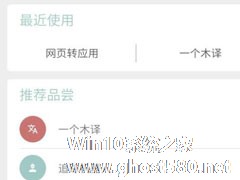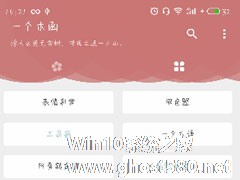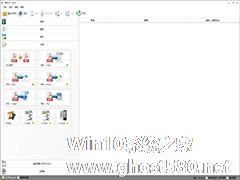-
一个木函中怎么将网页转为应用?一个木函中网页转为应用的方法
- 时间:2024-05-06 06:54:21
大家好,今天Win10系统之家小编给大家分享「一个木函中怎么将网页转为应用?一个木函中网页转为应用的方法」的知识,如果能碰巧解决你现在面临的问题,记得收藏本站或分享给你的好友们哟~,现在开始吧!
使用过一个木函的小伙伴们,你们知道一个木函中怎么将网页转为应用的吗?不了解的话跟着小编一起往下看看一个木函中网页转为应用的方法吧。
方法步骤
1、打开“一个木函”,找到“网页转应用”工具,点击打开;
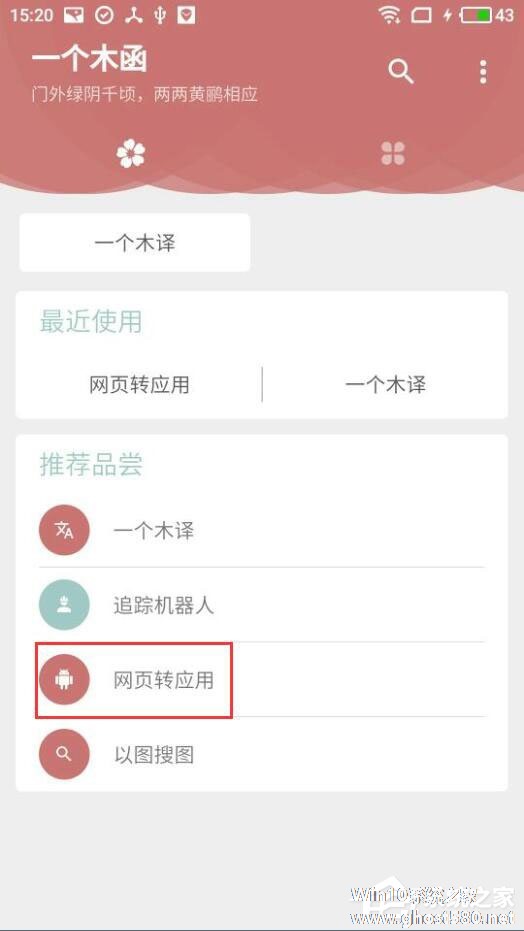
2、点击右上角,查看包名设置规则,了解之后点击“确定”;
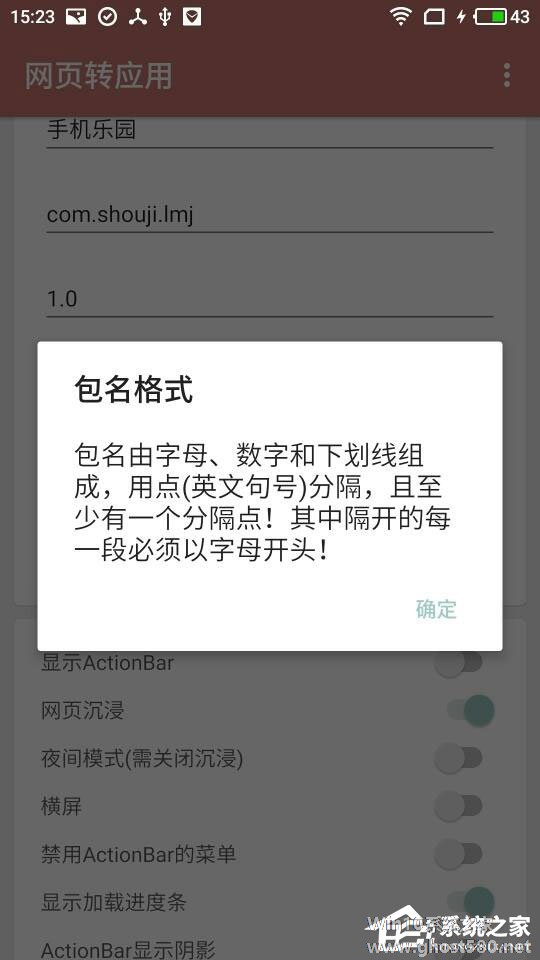
3、设置好app名称、包名、版本号等相关信息,一步步操作即可;
4、设置好之后,设置一个图标(最好是正方形图标,高清),完成之后可以点击测试预览下;
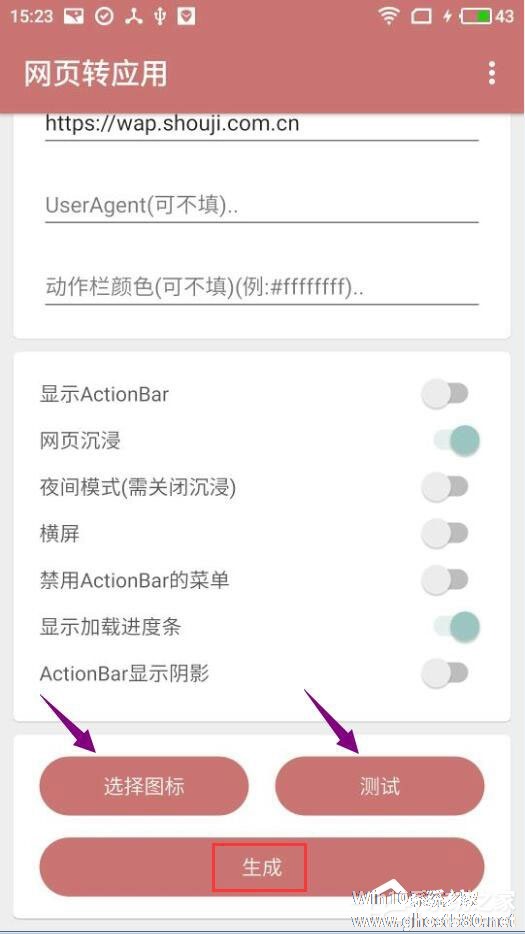
5、确定完成之后,即可点击“生成”,这样就在桌面上安装好你制作的网页转的app啦。
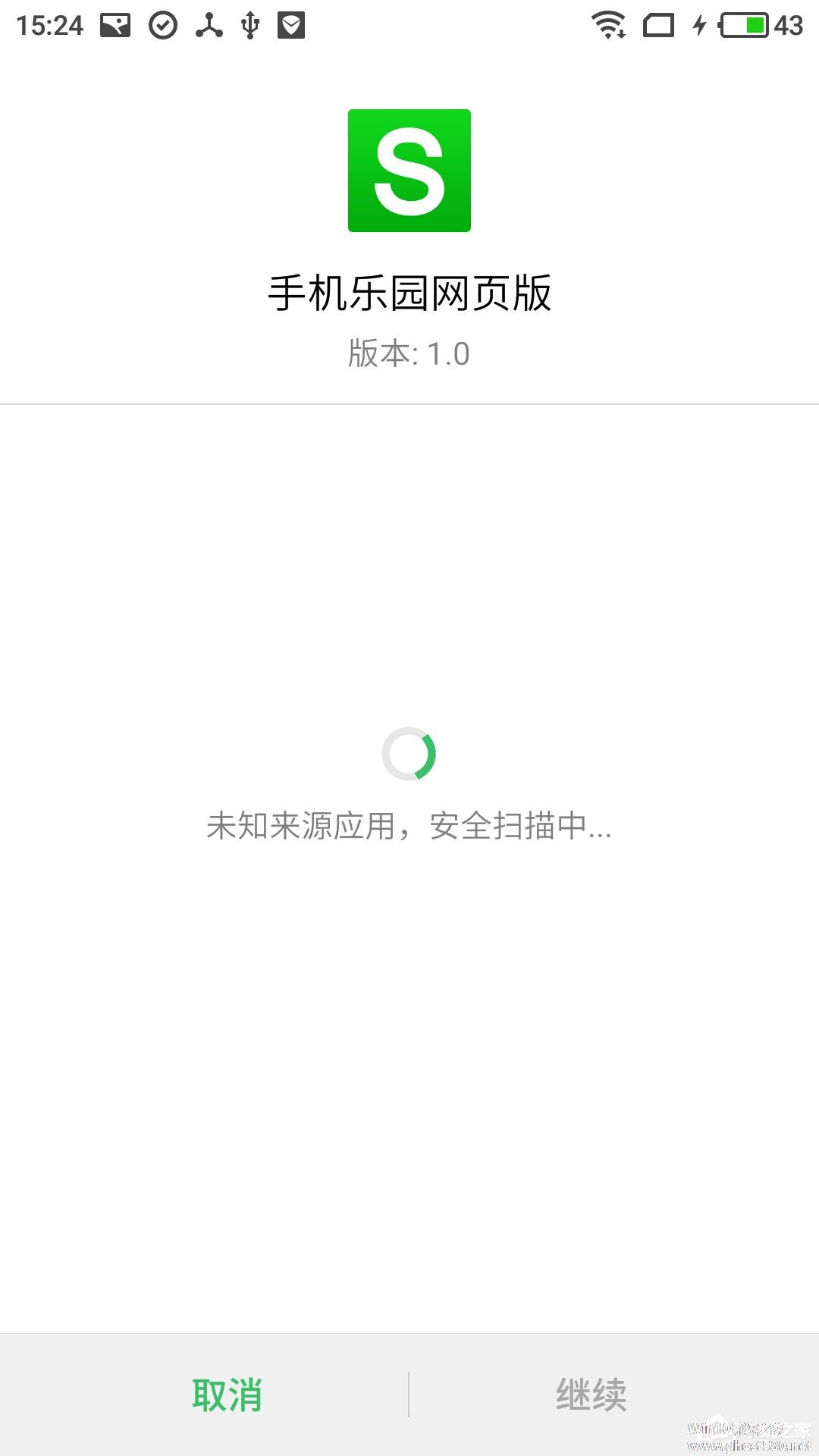
以上就是一个木函中怎么将网页转为应用的全部内容了,按照以上的方法操作,你就能轻松的掌握一个木函中网页转为应用的方法了。
以上就是关于「一个木函中怎么将网页转为应用?一个木函中网页转为应用的方法」的全部内容,本文讲解到这里啦,希望对大家有所帮助。如果你还想了解更多这方面的信息,记得收藏关注本站~
『此①文为Win10系统之家WwW.ghost580.net文②章,转载请注明出处!』
相关文章
-
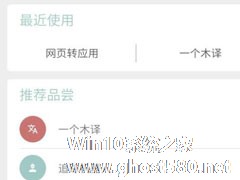
使用过一个木函的小伙伴们,你们知道一个木函中怎么将网页转为应用的吗?不了解的话跟着小编一起往下看看一个木函中网页转为应用的方法吧。
方法步骤
1、打开“一个木函”,找到“网页转应用”工具,点击打开;
2、点击右上角,查看包名设置规则,了解之后点击“确定”;
3、设置好app名称、包名、版本号等相关信 -
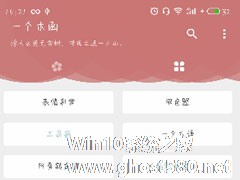
最近很多用户都下载了一个木函,不过你们知道一个木函中怎么下载付费音乐的吗?接下来我们一起往下来看看一个木函中下载付费音乐的方法吧。
方法步骤
1、点击打开“一个木函”app,点击右边的按键,选择工具箱;
2、在工具箱中选择“付费音乐下载”;
3、在网上搜索想要下载的音乐,将音乐的网址链接复制在下图位置,我们就可以进行下载了!<im... -
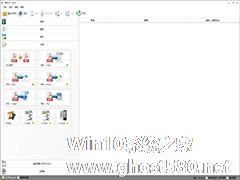
格式工厂怎么将视频转换格式为MKV?格式工厂把视频转为MKV的方法
格式工厂是我们使用较多的文件格式转换工具,我们经常使用格式工厂对不同的文件转换格式,那么该将各种的视频格式文件转换为mkv视频格式呢?下面就看小编为大家演示的如何使用格式工厂将视频文件转换为MKV格式文件,让你使用格式工厂更加得心应手,轻松掌握各种使用格式工厂的技巧。
1、首先打开电脑上的格式工厂进入主界面。
2、然后点击展开视频菜单。
3、在视频菜单... -

同步助手怎么安装及卸载iOS应用?同步助手安装及卸载iOS应用的方法
同步助手怎么安装及卸载iOS应用?同步助手这款软件很多人都在用,我们通过电脑或在有WIFI的前提下下载软件。下面就给大家分享同步助手怎么安装及卸载iOS应用的具体步骤。
首先要先关联同步安装器,共有三种方法:
方法一:第一次启动同步助手时,会有个提示界面(如下图),点击【启用此功能】即关联到同步安装器,可以享用双击ipa进行安装的功能
方法二:也可...